Hive 元存储
最后修改时间:2023 年 7 月 3 日使用大数据工具插件,您可以监控 Hive Metastore。
笔记
IntelliJ IDEA 支持连接到 Apache Hive 版本 2.0.0 及更高版本。
典型工作流程:
连接到 Hive Metastore 服务器
在“大数据工具”窗口中,单击
并选择Hive Metastore。
在打开的“大数据工具”对话框中,指定连接参数:
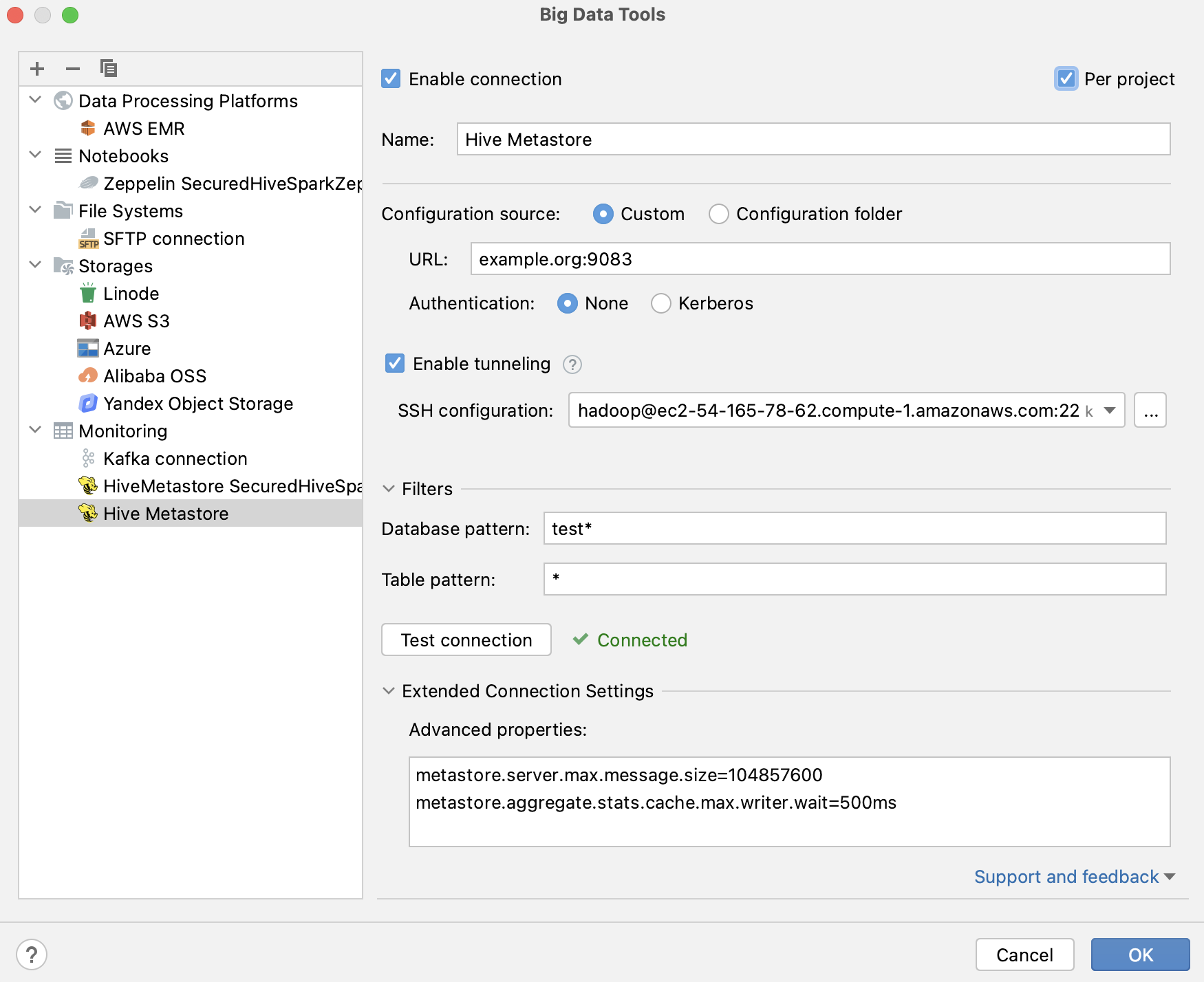
名称:连接的名称,用于区分其他连接。
配置源:选择如何指定 Hive 配置属性:
Custom:在URL框中,输入 Hive Metastore 服务器的 URL(属性值
metastore.thrift.uris)。如果Kerberos用于控制对 Hive Metastore 服务器的访问,请在Authentication下选择Kerberos。配置文件夹:指定hive-site.xml或hive-metastoresite.xml或metastore-site.xml所在的 Hive conf 目录的路径。
您可以选择设置:
每个项目:选择仅为当前项目启用这些连接设置。如果您希望此连接在其他项目中可见,请取消选择它。
启用连接:如果要禁用此连接,请取消选择。默认情况下,启用新创建的连接。
启用隧道:创建到远程主机的 SSH 隧道。如果目标服务器位于专用网络中,但与网络中的主机的 SSH 连接可用,那么它会很有用。
选中该复选框并指定 SSH 连接的配置(单击...以创建新的 SSH 配置)。
使用过滤器部分仅显示某些数据:
扩展连接设置| 高级属性:输入任何其他 Hive 配置属性。当您键入时,IntelliJ IDEA 将显示属性名称的建议。对于每个属性,它还显示快速文档和默认值。
填写设置后,单击测试连接以确保所有配置参数正确。然后单击“确定”。
在编辑器中查看数据库
您可以在编辑器的单独选项卡中打开 Hive Metastore 或其特定目录、数据库和表(与其他存储类似)。
在大数据工具工具窗口中,选择与 Hive Metastore 的连接或展开它以打开目录、数据库或表。
右键单击所选元素并选择“在编辑器中打开”。或者,单击
。
这将在编辑器的单独选项卡中打开选定的存储、目录、数据库或表。
在打开的选项卡的右侧,用于
显示和隐藏有关所选元素的详细信息。
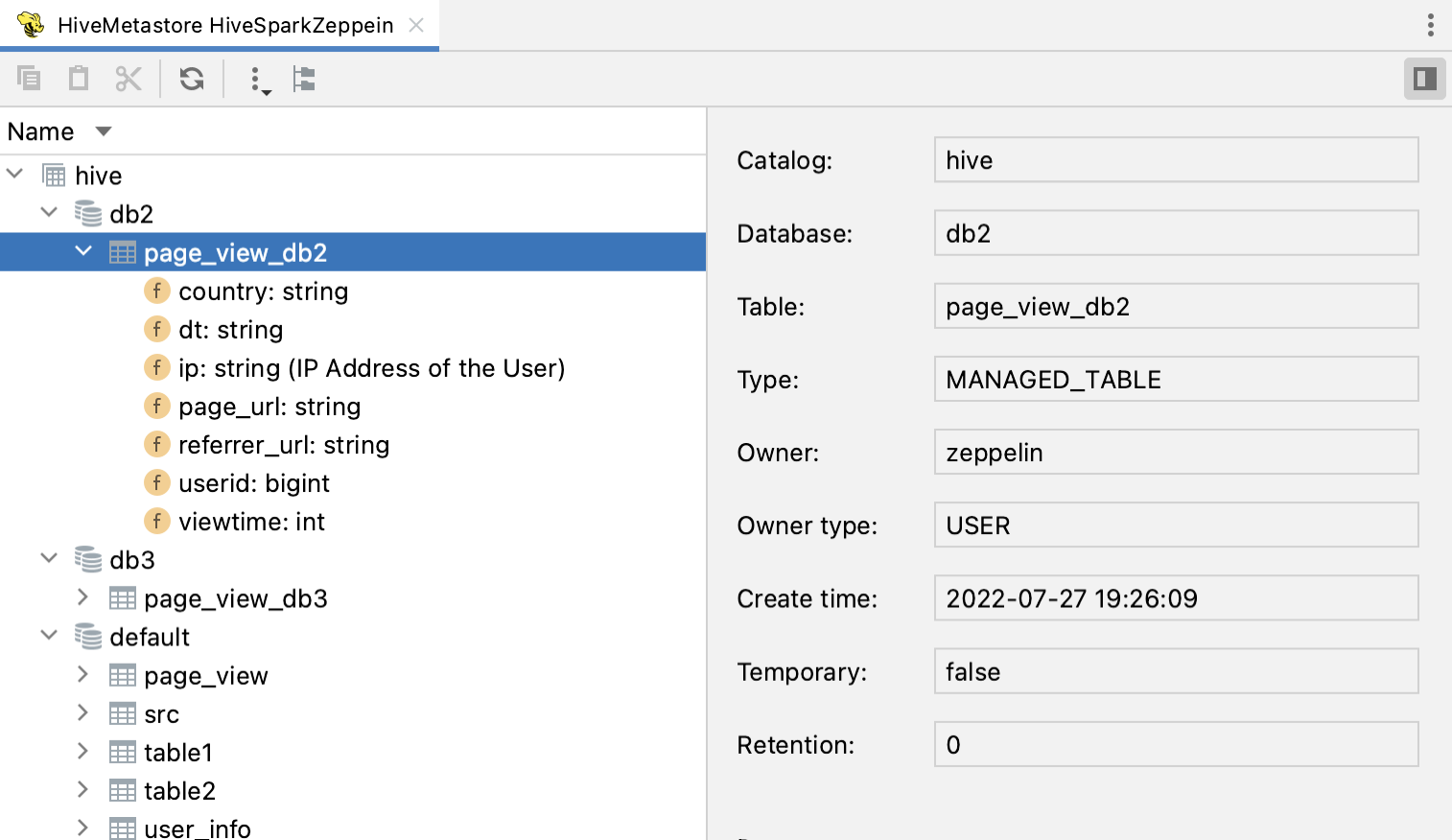
监控数据库
建立与 Hive 服务器的连接后,Hive Metastore工具窗口将变为可用。您可以使用它来监视数据库、查看架构和分区以及配置数据的显示方式:
开始在“过滤器”字段中输入名称以按名称过滤数据库。
单击
可按存储类型过滤数据。
单击
可在数据库视图中显示或隐藏列。

在“位置”列中,您可以单击数据库 URL 以在 HDFS 或 S3 查看器中快速打开目录。如果所需的连接不存在,这将打开连接创建表单。
感谢您的反馈意见!